Kuinka tallentaa Snapchatissa ilman käsiä [tietokone/mobiili]
Snapchat tarjoaa täydellisen tavan jakaa jokapäiväistä elämääsi ystäviesi kanssa Snapsin ja Storiesin kautta. On kuitenkin todella väsyttävää pitää Snapchatin tallennuspainiketta painettuna pidempään, jos haluat tallentaa videoita. Monilla ihmisillä on sama ongelma, mutta täytyykö sinun pitää nappia painettuna kuvaamisen aikana? Tällaisten vaikeuksien välttämiseksi, onneksi viisi tapaa odottaa sinua, kuinka voit oppia tallentamaan Snapchatissa pitämättä painiketta painettuna. Käy tämä viesti läpi tehdäksesi helpomman Snapchat-tallenteen ensi kerralla.
Opasluettelo
Suora tie [iPhone ja Android] Käytä ajastinta [iPhone ja Android] Käytä AnyRec Screen Recorderia [Winddows & Mac & iPhone & Android] Aseta uusi ele [iPhone] Ota tallennusasetukset käyttöön [Android] FAQsKuinka tallentaa Snapchatissa ilman, että pidät painiketta suoraan painettuna
Olitpa iPhone- tai Android-käyttäjä, Snapchat tarjoaa suoraviivaisen kiertotavan oppiaksesi tallentamaan Snapchatiin ilman painikkeen painamista. Kaikkien Snpachatin käyttäjien valitusten jälkeen alusta päätti tehdä ratkaisuja vanhemmille versioille ottamalla käyttöön kameran lukitusominaisuuden. Tämän ominaisuuden avulla voit tallentaa mitä tahansa toimintaa pitämättä tallennuspainiketta painettuna, mutta varmista, että sinulla on uusin versio Snapchat-sovelluksesta asennettuna mobiililaitteeseen.
Näin tallennat Snapchatin ilman, että kädet pitävät painiketta painettuna:
Vaihe 1.Lisää haluamasi videosuodatin "Snapchatiin" ja aloita tallennus pitämällä "Circular Record" -painiketta painettuna.
Vaihe 2.Kun olet painanut painiketta pitkään, liu'uta sormeasi vasemmalle, jolloin näet "Lukitse"-painikkeen. muista liu'uttaa sormesi sen yli.
Vaihe 3.Ota sormesi pois painikkeesta, niin Snapchat jatkaa tallennusprosessia pitämättä painiketta painettuna. Kun tallennus on valmis, napsauta "Circular"-painiketta uudelleen lopettaaksesi.
Nauhoituksen haitat ilman painikkeen painamista:
- On mahdollista, että tallennat yksityiskohdat, joita et tarvitse; tässä tapauksessa sinun on lopetettava tallennus ja aloitettava alusta.
- Snapchatissa ei ole tarpeeksi videoeditointiominaisuuksia, joita voit käyttää tallenteiden hiomiseen.
- Kaikki tallenteet ovat saatavilla Snapchatissa, kunnes tallennat ne puhelimesi paikalliseen tallennustilaan.
Käytä ajastinta tallentamiseen Snapchatissa pitämättä painiketta painettuna
Sen lisäksi, että Snapchat antaa sinulle Camera Lock -ominaisuuden, jonka avulla voit tallentaa Snapchatin ilman, että kädet pitävät painiketta painettuna, Snapchat antaa sinun asettaa ajastimen. Tämän avulla voit ottaa etsin pois napautettuasi Kamera-painiketta. Ajastimen enimmäispituus on kuitenkin vain 10 sekuntia. Jos haluat pidempiä videoita, sinun on aloitettava alusta.
Näin tallennat Snapilla ilman tallennuspainiketta painettuna:
Vaihe 1.Käynnistä "Snapchat"-sovellus laitteessasi ja siirry sitten "Lisää"-painikkeeseen. Vieritä alas löytääksesi "Ajastin" monien vaihtoehtojen joukosta.
Vaihe 2."Sekuntikello" näkyy "Lisää"-painikkeen yläpuolella, mikä tarkoittaa, että "Photo Timer" on aktivoitu. Joten ottaaksesi "Video-ajastimen" käyttöön, napauta "Sekuntikello"-painiketta uudelleen.
Vaihe 3.Käytä "liukusäädintä" asettaaksesi halutun videon pituuden ja napauta "Aseta ajastin"; valitse 1-10 sekuntia. Kun kaikki on asetettu, napauta "Tallenna". Sitten kolmen sekunnin lähtölaskenta tulee näkyviin ennen kuin nauhoitat Snapchatissa pitämättä painiketta painettuna.
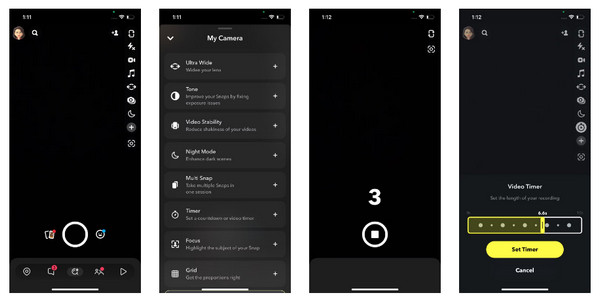
Paras tapa tallentaa Snapchatissa ilman käsiä Windowsissa/Macissa
Ihmisille, jotka haluavat helpon tavan ymmärtää, kuinka tallentaa handsfree-tilassa Snapchatissa ilman, että pidät painiketta painettuna, voit tehdä sen AnyRec Screen Recorder Windowsille/Macille! Ohjelmalla on kyky tallentaa kaikki toiminnot, kuten puhelut, pelit, kokoukset jne. Se tukee Phone Recorder -työkalua, jonka avulla voit peilata puhelimen näyttöä ja tallentaa Snapchatin paljon suuremmalle näytölle. Sen avulla REC-painikkeen painamisen jälkeen Snapchat-tallennusistunto alkaa ilman käsiä! Kuinka ihanaa se on? Tällä tallennustyökalulla on paljon muuta annettavaa.

Puhelintallennin Snapchat-toimintojen tallentamiseen Androidilla/iPhonella.
Lisää reaaliaikaisia piirustuksia, kuten huomiotekstejä, viivoja, nuolia ja paljon muuta.
Esikatsele tallenteita ja poista tarpeettomat alku- ja viimeiset osat.
Aseta tehtäväaikataulu aloittaaksesi Snapchatin tallennuksen käsilläsi.
100% suojattu
100% suojattu
Vaihe 1.Kun olet käynnistänyt "AnyRec Screen Recorder", napsauta "Phone Recorder" oikealta neljän vaihtoehdon joukosta.

Vaihe 2.Valitse sitten laitetyyppi: "iOS" tai "Android". Varmista sitten, että puhelimesi ja tietokoneesi käyttävät samaa langatonta verkkoa. Avaa "Ohjauskeskus" ja etsi "Screen Mirror" -vaihtoehto; napauta sitä. Napauta puhelimen näytöllä "AnyRec Screen Recorder".

Vaihe 3.Kun laitteesi tulee näkyviin tietokoneen näytölle, siirry "Snapchatiin" ja aloita kuvaaminen napsauttamalla ohjelman "REC"-painiketta. Sitten voit vapauttaa kätesi tallentaaksesi Snapchatia koko ajan. Sen jälkeen voit myös leikkaa Snapchat videoita ennen tallentamista.
100% suojattu
100% suojattu
Kuinka tallentaa Snapchatissa pitämättä painiketta painettuna iPhonessa
Nyt kun olet oppinut tallentamisen ilman, että pidät Snapchatin painiketta painettuna tietokoneella, on iPhonen ja Androidin aika. iOS-käyttäjänä oleminen tarjoaa paljon mukavuutta, etenkin sisäänrakennetun näytön tallentimen. Et kuitenkaan käytä sitä tällä kertaa; sen sijaan käytät iPhonesi esteettömyysominaisuutta!
Voit tehdä tämän seuraavasti:
Vaihe 1.Siirry suoraan "Asetukset"-sovellukseen ja vieritä sitten alas löytääksesi "Esteettömyys". Valitse "Physical and Motor" -kohdasta Touch, siirry kohtaan "AssistiveTouch" ja varmista, että se on päällä.
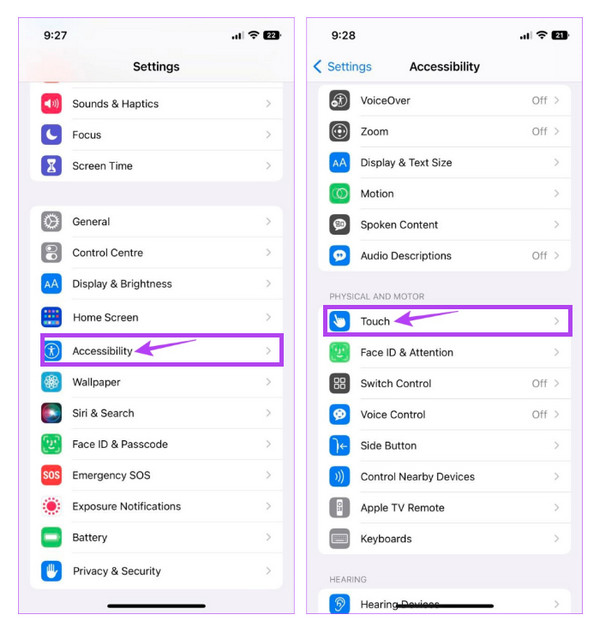
Vaihe 2.Valitse sitten Mukautetut toiminnot -kohdasta "Pitkä painallus" ja napauta sitten "Pitkän painalluksen kesto". Napauta joko "miinus"- tai "plus"-merkkiä lyhentääksesi tai pidentääksesi kestoa.
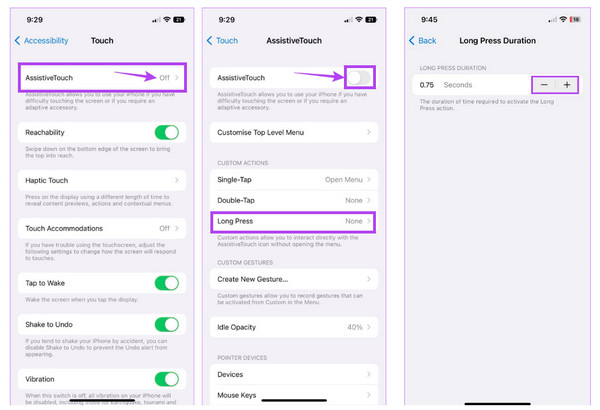
Vaihe 3.Siirry sen jälkeen kohtaan "Snapchat", valitse "AssistiveTouch", napauta "Custom" ja tekemääsi "pitkä painallus". Vedä se sitten "Circular"-painikkeeseen.
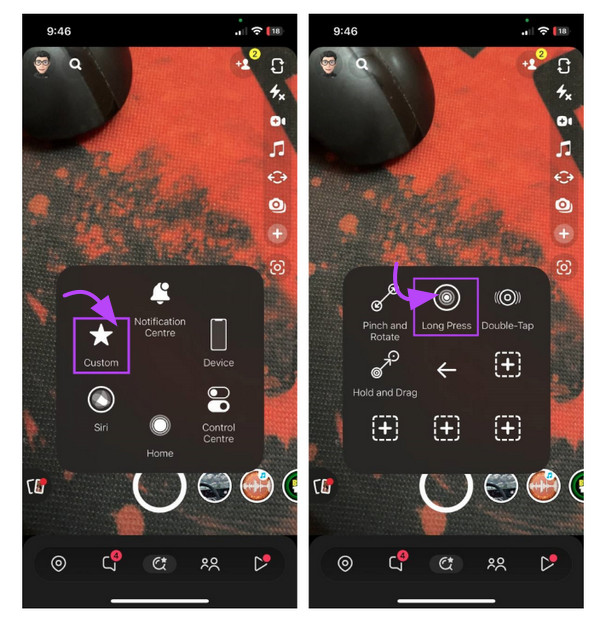
Pitkä painallus on se, joka pitää painiketta painettuna puolestasi, ja voit nyt tehdä Snapchat-tallenteen ilman tallennuspainikkeen painamista.
Oletustapa tallentaa Snapchatissa pitämättä painiketta painettuna Androidissa
Kun olet oppinut tallentamaan Snapchatissa pitämättä iPhonen painiketta painettuna, voit tehdä sen myös Android-laitteillasi. Näytön tallennus Androidilla on tullut paljon helpommaksi nyt, kun siinä on sisäänrakennettu näytön tallennin. Jos olet käyttänyt Android 11 -käyttöjärjestelmää, voit helposti löytää näytön tallennusominaisuuden, jota voit käyttää tallentaa kaikki Snapchatissa painamatta painiketta pidempään.
Näin voit tallentaa Snapchatiin pitämättä painiketta painettuna Androidin näytön tallentimella:
Vaihe 1.Avaa "ilmoituspaneeli" pyyhkäisemällä alas Android-laitteessasi ja pyyhkäise sitä uudelleen alas laajentaaksesi "Pika-asetukset"-valikkoa ja etsi "Näytön tallennus" -painike.
Vaihe 2.Jos et löydä näytön tallennusominaisuutta, sinun on muokattava ja lisättävä se "Pika-asetukset"-valikkoon. Kun olet valmis, napauta sitä ja vahvista käyttöoikeudet ennen kuin aloitat.
Vaihe 3.Siirry Snapchat-sovellukseen ja tallenna sitten video pitämällä painiketta painettuna. Sen jälkeen vedä "paneeli" alas ja napauta "Screen Recorder" lopettaaksesi tallennus.
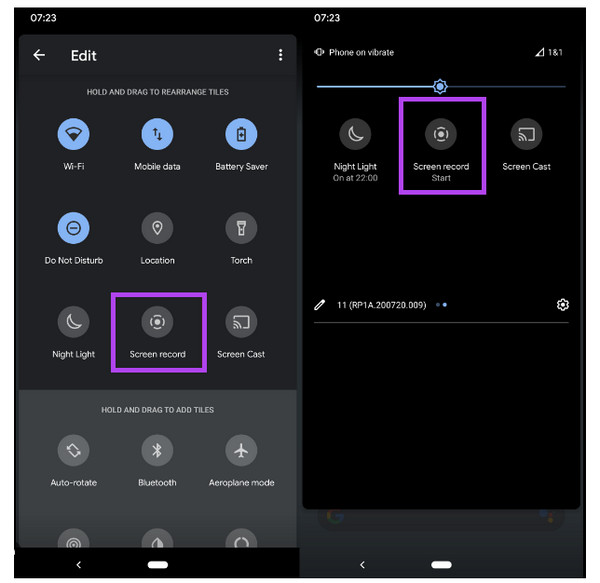
Usein kysytyt kysymykset hands-free-tallennuksesta Snapchatissa
-
Onko mahdollista tallentaa Snapchatia ilman, että pidät painiketta painettuna?
Joo. iPhonelle ja Androidille on saatavana monia menetelmiä Snapchat-tallenteen tekemiseen ilman, että pidät painiketta painettuna. Harkitse tässä viestissä mainittujen ohjelmien käyttöä, niin saat äänityksen handsfree-tilassa.
-
Voinko tallentaa Snapchatia yli 60 sekuntia?
Ei. Sovelluksen sisällä ei saa tallentaa enintään 60 sekuntia kestäviä videoita, mutta voit löytää vaihtoehtoja yli 60 sekuntia pitkien videoiden tallentamiseen Snapchatissa.
-
Voinko lopettaa tallennuksen, jos käytän Snapchatin ajastintoimintoa?
Joo. Voit lopettaa tallennuksen puolivälissä napauttamalla suljinpainiketta. Kun päätät lopettaa 10 sekunnin ajastimen, videon toisto alkaa, kun tallennus on valmis.
-
Voinko leikata ei-toivotut alkuosat Snapchat-tallenteeni?
Joo. Lukituskuvakeprosessin käyttäminen aiheuttaa todennäköisesti tarpeettomia aloituskohtauksia; Voit leikata niitä Snapchatin muokkaustoiminnolla. Vedä liukusäädintä aloitus- ja loppupisteistä tallentaaksesi tarvittavan videon.
-
Kuinka tallentaa Snapchatissa ilman, että pidät iPhonen painiketta painettuna?
Pitkä painallus -ominaisuuden lisäksi voit käyttää myös elettä. Kun olet AssistiveTouch-ikkunassa, napauta Luo uusi ele. Kun se on valmis, siirry Snapchatiin ja napauta sitten Mukautettu AssistiveTouchissa. Valitse tekemäsi ele ja vedä se Tallenna-painikkeeseen.
Johtopäätös
Siinä on kaikki siitä, kuinka voit tallentaa Snapchatissa ilman, että pidät painiketta painettuna! Snapchat tulee todennäköisesti kehittämään uusia päivityksiä, joten voit odottaa kärsivällisesti, kunnes voit nopeasti tallentaa tarvitsematta painaa painiketta pidempään. Mutta tässä viestissä annetuilla menetelmillä näet, että ne kaikki ovat yksinkertaisia. Jos kuitenkin haluat handsfree-ratkaisun, mene eteenpäin AnyRec Screen Recorder! Kun olet peilannut puhelimesi tietokoneeseen, voit tallentaa puhelimen näytön nopeasti ilman ongelmia! Lataa se jo tänään ja nauti enemmän sen ominaisuuksista.
100% suojattu
100% suojattu
